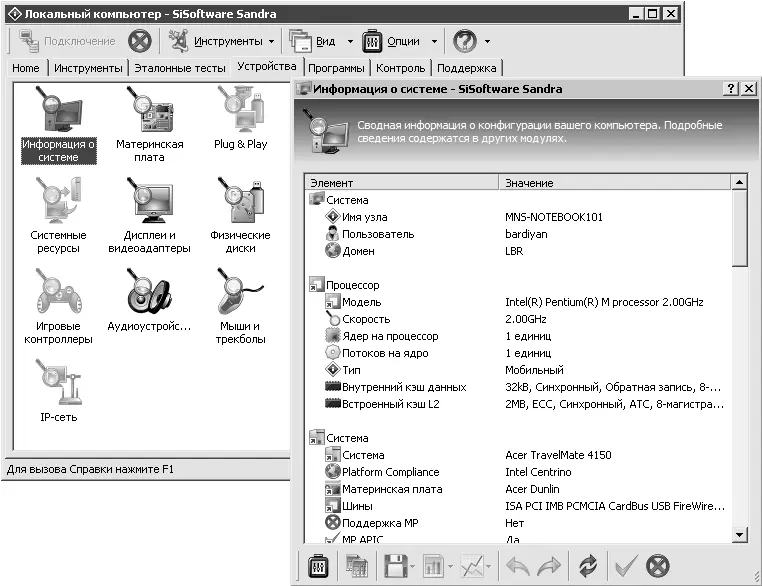Как узнать, какая у меня видеокарта, процессор и сколько памяти?
Задаются этим вопросом не только из чистого любопытства, но и при покупке бывшего в употреблении компьютера, чтобы узнать, действительно ли состав его комплектующих соответствует заявленному продавцом. Ответить на него куда легче, чем выяснить, например, «сколько весит ворона» или «почему снег белый». Все это благодаря специальным диагностическим программам, которые определяют модель и тактовую частоту процессора, объем оперативной памяти, скорость вращения жесткого диска и другие параметры компьютера.
Поможет в этом бесплатная утилита PC Wizard, которую вы найдете на прилагаемом компакт-диске либо в Интернете по адресу www.cpuid.com . После запуска утилиты откроется ее главное окно (рис. 7.1), в левой части которого в пяти категориях сгруппированы основные диагностические средства PC Wizard.

Рис. 7.1.Окно программы PC Wizard
• Железо– предоставляет довольно подробную информацию о главных компонентах компьютера: процессоре, видеокарте, материнской плате, принтерах, батарее ноутбука и т. д.
• Конфигурация– предоставляет информацию об операционной системе и конфигурации основных ее компонентов.
• Системные файлы– не особо интересная категория, на мой взгляд, может представлять интерес лишь пункт EventLog.
• Ресурсы– здесь вы можете узнать, на каком прерывании работает каждое оборудование, получить информацию об имеющихся портах ввода и вывода и динамике использовании ресурсов памяти (эта информация сложна для неподготовленного пользователя).
• Тест– самая последняя категория. Здесь вы можете протестировать производительность всей системы, только процессора, оперативной памяти, видеоподсистемы или жесткого диска по разделам.
Бесплатная для личного и образовательного использования программа SiSoftware Sandra ( www.sisoftware.co.uk ), является более мощной утилитой, нежели PC Wizard. Она позволяет не только ознакомиться с конфигурацией оборудования, но и сравнить производительность компьютера с другими (об этом будет рассказано ниже).
Примечание
Если ваш компьютер включен в домен, то программа принимает решение о том, что вы не домашний пользователь, и предоставляет только 21 день на бесплатное использование.
После запуска программы перейдите на вкладку Инструменты. Для получения полной информации о конфигурации своего компьютера и его производительности щелкните кнопкой мыши на значке Создание отчета. Разработчики SiSoftware Sandra предусмотрели интересную возможность – программа может давать советы по усовершенствованию вашего компьютера. Для этого щелкните кнопкой мыши на значке Анализ и рекомендации.
Получить более подробную информацию о каждом компоненте компьютера вы можете с помощью инструментов на вкладке Устройства(рис. 7.2).
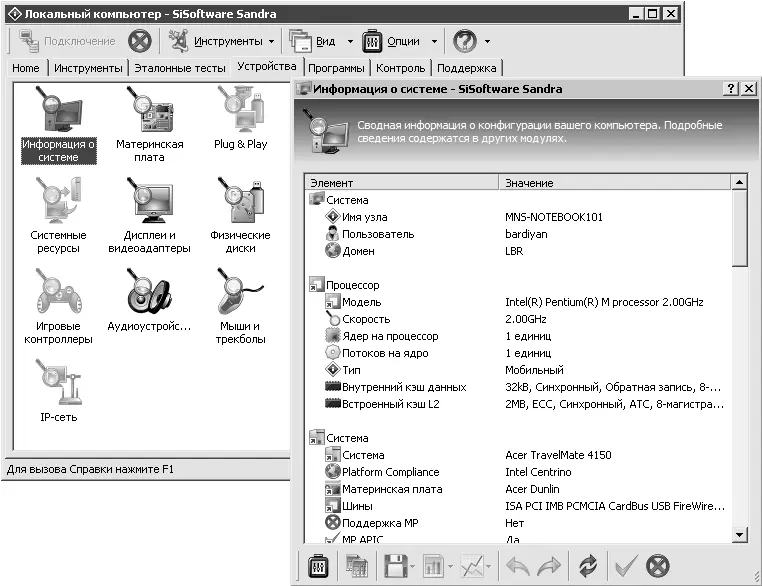
Рис. 7.2.Окно приложения SiSoftware Sandra
Как сравнить производительность моего компьютера с остальными?
Не секрет, что производительность компьютера – характеристика, на которую процессор, видеокарта, оперативная память и жесткий диск влияют не по отдельности. Производительность зависит от работы всех компонентов компьютера – просто какие-то (например, процессор) влияют на нее сильнее, чем остальные. Именно по этой причине нельзя быть уверенным, что ваш компьютер более производительный, чем у соседа, только из-за наличия в нем (в компьютере, конечно, а не в соседе) более мощного процессора.
Измерить производительность вашей системы помогут специальные программы, называемые «бенчмарками» (от англ. benchmark – «электронное тестирование»). Наиболее яркие представители данного класса будут рассмотрены ниже.
В предыдущем совете упоминалось об утилите SiSoftware Sandra ( www.sisoftware.co.uk ). Тогда были указаны лишь некоторые из ее возможностей. Пришло время взглянуть на SiSoft Sandra как на систему тестирования. Для этого запустите программу и перейдите на вкладку Инструменты, где щелкните кнопкой мыши на значке Индекс производительности– утилита сгенерирует обобщенный комбинированный индекс для вашей системы. С помощью матрицы соответствия вы сможете сравнить производительность вашей системы с системами, выбранными в качестве эталонных, после чего будет видно, где ваша система неэффективна и что нужно модернизировать. Стоит напомнить, что для получения полной информации о конфигурации своего компьютера и его производительности следует щелкнуть кнопкой мыши на значке Создание отчета.
Читать дальше
Конец ознакомительного отрывка
Купить книгу